Como desativar o histórico de downloads do Firefox
Privacidade Raposa De Fogo / / March 18, 2020
Se você não deseja que ninguém descubra o que você baixou e está preocupado com sua privacidade, desative o Gerenciador de downloads em algumas etapas simples.
Se você usa o Firefox ou o Chrome, deve saber que eles mantêm um histórico de tudo o que você baixou. Você pode limpá-lo facilmente, mas é melhor desativá-lo se houver vários usuários usando o mesmo computador. Não há dúvida de que você pode limpar seu histórico de downloads no gerenciador de downloads, mas há momentos em que você esquece de limpá-lo, o que pode colocar sua privacidade em risco. Se você não deseja que ninguém descubra o que você baixou e está preocupado com sua privacidade, desative o Gerenciador de downloads em algumas etapas simples.
Acesse as opções do Firefox clicando em Menu Firefox> Opções> Opções.
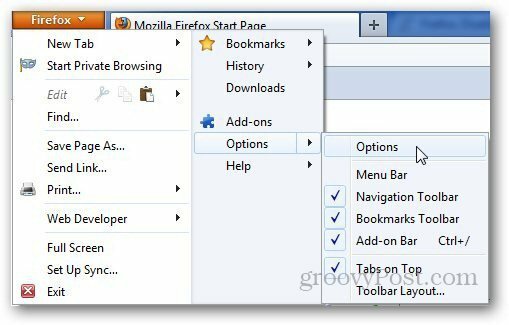
Vamos para Privacidade guia e, na seção Histórico, selecione Usar configurações personalizadas para o histórico no menu suspenso.
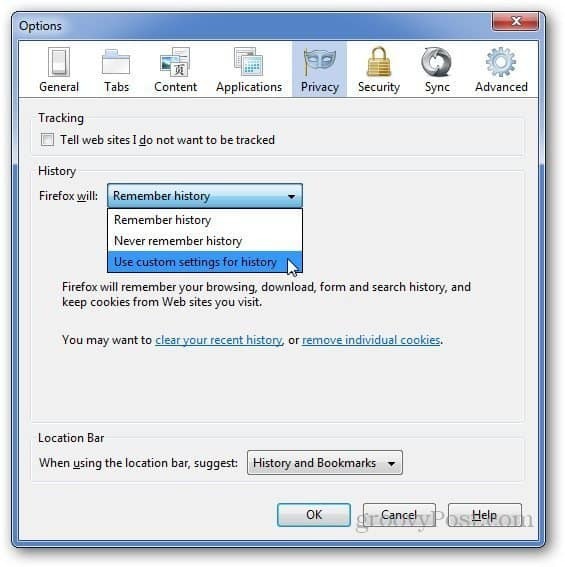
Desmarque Lembre-se do histórico de downloads e clique Está bem.
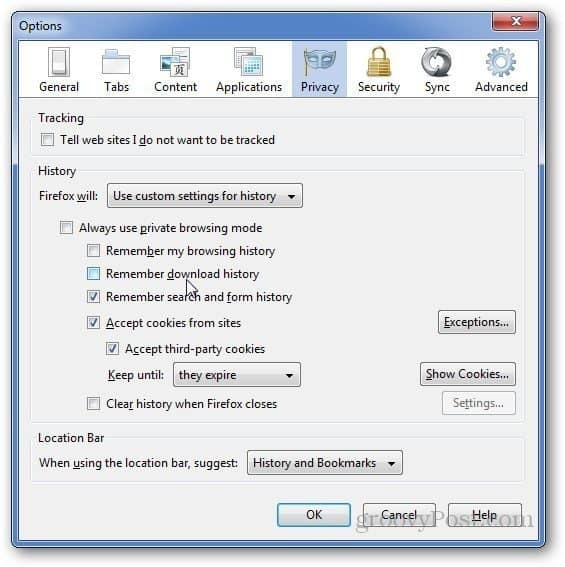
Agora, o Firefox não salvará os arquivos ou qualquer coisa que você baixe usando o Firefox.
Claro, se você gostaria apenas da lista de só será limpo quando você sair do Firefox você pode ajustar isso na configuração.



